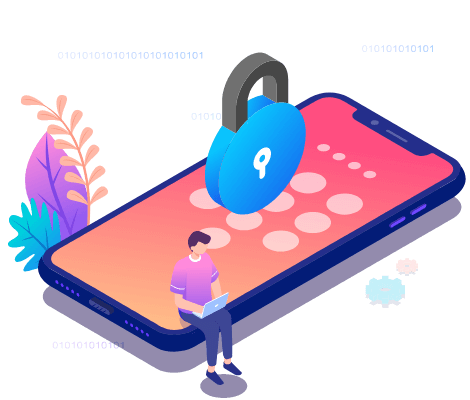Una volta che il tuo iPhone è bloccato o disabilitato, non puoi farci nulla a meno che tu non riesca a inserire il passcode corretto. Se non riesci a ricordarlo, il tuo iPhone si disabiliterà da solo per un minuto e circa cento anni. Se questa tragedia ti accade, ti starai chiedendo come posso riottenere l'accesso al mio iPhone disabilitato/sbloccato quando ho dimenticato il passcode dell'iPhone?
In realtà, è molto facile raggiungere questo obiettivo con l'aiuto di un computer. Vuoi sapere come? Controlla le nostre istruzioni dettagliate di seguito per conoscere i dettagli.
Soluzione 1. SbloccaRE iPhone dal computer utilizzando un dispositivo di rimozione iPhone
Il modo più semplice per sbloccare un iPhone dal computer è utilizzare questo software di sblocco per iPhone - EaseUS MobiUnlock. Con esso installato sul tuo computer, puoi rimuovere vari blocchi, inclusi codice a 4/6 cifre, Touch ID o Face ID, dal tuo dispositivo. L'intero processo non supererà i 15 minuti. Dopodiché, i dati e le impostazioni del tuo iPhone, incluso il passcode, verranno rimossi e potrai configurarlo da zero.
Per sbloccare iPhone utilizzando un computer con EaseUS MobiUnlock:
Passaggio 1. Apri EaseUS MobiUnlock sul tuo computer, seleziona "Rimuovere codice di blocco schermo".
Passaggio 2. Collega l'iPhone, l'iPad o l'iPod al computer, quindi fai clic su "Avvia" per procedere.
Passaggio 3. Controlla il modello del tuo dispositivo e fai clic su "Avanti" per scaricare l'ultima versione del firmware per il tuo dispositivo. Se il firmware è già stato scaricato, seleziona invece il pacchetto.
Passaggio 4. Al termine della verifica, fai clic su "Sblocca ora". Nella finestra di avviso, inserisci le informazioni richieste e fai di nuovo clic su "Sbloccare" per sbloccare il tuo iPhone, iPad o iPod senza passcode.
Passaggio 5. Attendi che lo strumento reimposti il tuo dispositivo. Successivamente, puoi configurare e utilizzare nuovamente il tuo dispositivo.
Soluzione 2. Ripristinare iPhone dal computer utilizzando iTunes
Il ripristino del tuo iPhone da iTunes è un'altra opzione per sbloccare il tuo iPhone. In questo modo, tutti i tuoi dati, incluso il passcode, verranno rimossi dal tuo dispositivo. Ma ci sono due premesse per usare questo approccio.
- Il tuo iPhone ha mai "autorizzato" il tuo computer. In caso contrario, ti verrà richiesto di sbloccare il tuo iPhone e di toccare "Autorizza" per autorizzare il tuo computer ad accedere ai dati del tuo iPhone.
- Hai sincronizzato il tuo iPhone con iTunes.
Se una di queste condizioni non viene soddisfatta, non riuscirai a ripristinare l'iPhone da iTunes.
Passaggio 1. Collega il tuo iPhone al computer e avvia iTunes.
Passaggio 2. Metti il tuo iPhone in modalità di ripristino. I passaggi variano a seconda del modello di iPhone che possiedi. Scopri come mettere il tuo iPhone in modalità di ripristino qui.
Passaggio 3. Sul tuo computer, fai clic su "Ripristina".
Passaggio 4. Quindi, puoi seguire le istruzioni sullo schermo per ripristinare il tuo iPhone da un backup recente.
![Ripristina il tuo iPhone da un backup recente]()
Soluzione 3. Cancellare iPhone dal computer utilizzando il sito Web iCloud
Se il tuo iPhone non ha "autotizzato" il tuo computer né lo hai sincronizzato con iTunes, dovrai cancellare il tuo dispositivo da remoto tramite iCloud.com. Per utilizzare in questo modo, assicurati di aver abilitato la funzione Trova il mio sul tuo iPhone. In caso contrario, questo metodo non funzionerà.
Passaggio 1. Accedi a icloud.com su un computer con il tuo ID Apple e la password.
Passaggio 2. Fai clic su "Dispositivi" nella parte superiore dello schermo.
Passaggio 3. Dall'elenco a discesa, scegli il tuo dispositivo.
Passaggio 4. Fai clic su "Cancella iPhone" e fai clic su "Cancella" per confermare.
Passaggio 5. Inserisci la password dell'ID Apple per confermare il processo.
![Cancellare iPhone da iCloud]()
Conclusione
Questi sono tutti suggerimenti su come sbloccare un iPhone da un computer. Con i suggerimenti che abbiamo introdotto sopra, puoi facilmente riottenere l'accesso al tuo iPhone bloccato/disabilitato. Come puoi vedere, l'intero processo in realtà non è molto semplice e quasi tutti danneggiano più o meno i tuoi dati. Se non vuoi che accada di nuovo, è meglio salvare la password in un luogo sicuro ed eseguire il backup del tuo iPhone in modo regolare.
NEW
HOT